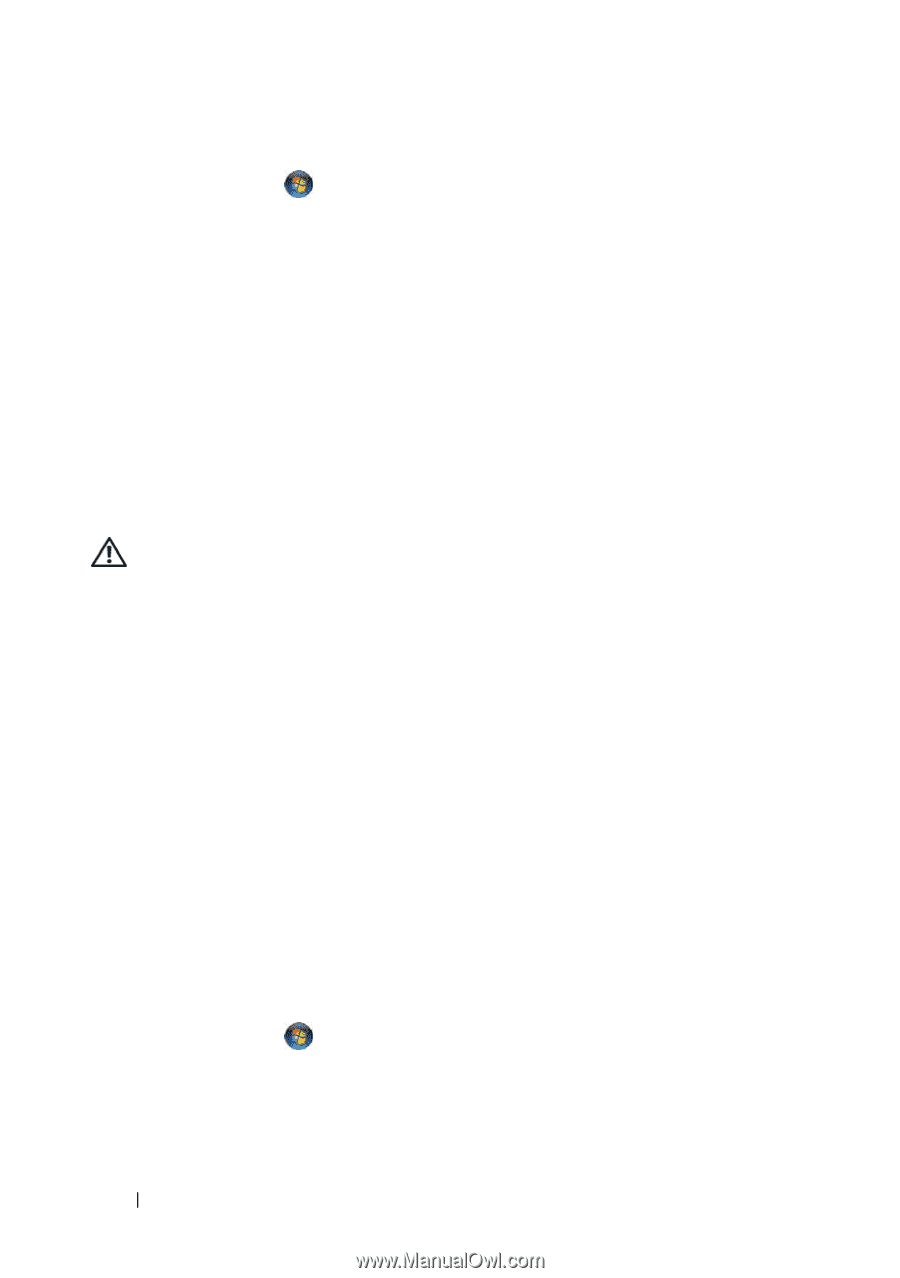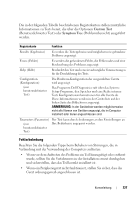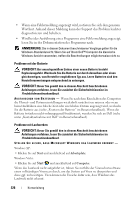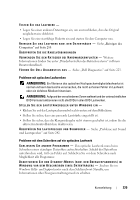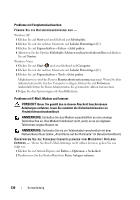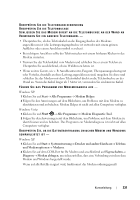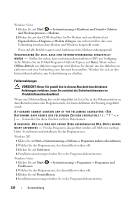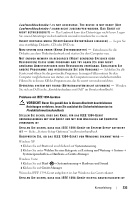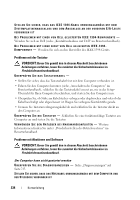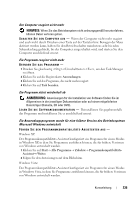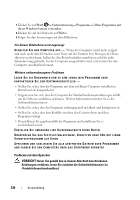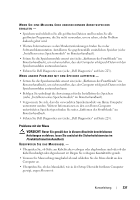Dell Precision T7400 Quick Reference Guide - Page 232
Fehlermeldungen, Produktinformationshandbuch
 |
View all Dell Precision T7400 manuals
Add to My Manuals
Save this manual to your list of manuals |
Page 232 highlights
Windows Vista: 1 Klicken Sie auf Start → Systemsteuerung→ Hardware und Sound→ Telefonund Modemoptionen→ Modems. 2 Klicken Sie auf den COM-Anschluss für Ihr Modem und anschließend auf Eigenschaften→ Diagnose→ Modem abfragen, um sicherzustellen, dass eine Verbindung zwischen dem Modem und Windows hergestellt wurde. Wenn auf alle Befehle reagiert wird, funktioniert das Modem ordnungsgemäß. VERGEWISSERN SIE SICH, DASS EINE INTERNETVERBINDUNG HERGESTELLT W U R D E - Stellen Sie sicher, dass ein Internetdienstanbieter (ISP) zur Verfügung steht. Klicken Sie im E-Mail-Programm Outlook Express auf Datei. Wenn neben Offline-Betrieb ein Häkchen angezeigt wird, klicken Sie darauf, um das Häkchen zu entfernen und eine Verbindung zum Internet herzustellen. Wenden Sie sich an den Internetdienstanbieter, um Unterstützung zu erhalten. Fehlermeldungen VORSICHT: Bevor Sie gemäß den in diesem Abschnitt beschriebenen Anleitungen verfahren, lesen Sie zunächst die Sicherheitshinweise im Produktinformationshandbuch. Wenn eine Fehlermeldung hier nicht aufgeführt ist, lesen Sie in der Dokumentation zu dem Betriebssystem oder Programm nach, das beim Auftreten der Störung ausgeführt wurde. A FILENAME CANNOT CONTAIN ANY OF THE FOLLOWING CHARACTERS: (EIN DATEINAME DARF KEINES DER FOLGENDEN ZEICHEN ENTHALTEN Verwenden Sie diese Zeichen nicht in Dateinamen. A REQUIRED .DLL FILE WAS NOT FOUND (EINE ERFORDERLICHE DLL-DATEI WURDE N I C H T G E F U N D E N ) - Für das Programm, das geöffnet werden soll, fehlt eine wichtige Datei. So entfernen und installieren Sie das Programm neu: Windows XP: 1 Klicken Sie auf Start→ Systemsteuerung→ Software→ Programme ändern oder entfernen. 2 Wählen Sie das Programm aus, das deinstalliert werden soll. 3 Klicken Sie auf Entfernen. 4 Installationsanweisungen finden Sie in der Programmdokumentation. Windows Vista: 1 Klicken Sie auf Start → Systemsteuerung→ Programme→ Programme und Funktionen. 2 Wählen Sie das Programm aus, das deinstalliert werden soll. 3 Klicken Sie auf Deinstallieren. 4 Installationsanweisungen finden Sie in der Programmdokumentation. 232 Kurzanleitung